Krdc/da
Krdc
| Klient til deling af skriveborde - Brug dette redskab til at forbinde din computer til en anden computers skrivebord for at yde hjælp eller arbejde over afstand |
Feature List
Krdc er det ene af et par af KDE-programmer (Krbf er det andet), som lader dig dele dit skrivebord med andre brugere over det lokale netværk, for eksempel med supporteren nedenunder, som du skal have hjælp af. At dele dit skrivebord kan hjælpe dig med at finde ud af noget, som du har problemer med. Du kan ringe til supporteren og tale med hende samtidig med at hun hjælper dig. Supporteren kan endda "styre" din maskine, hvis du giver tilladelse til det.
Krdc er et klientprogram. Det skal matches af et værtsprogram, en server, som kører på en anden computer. I denne gennemgang vil vi bruge betegnelserne "gæst" og "vært":
- gæst for den maskine og bruger på netværket, som du vil invitere
- vært for din maskine og dig, som den der deler dit skrivebord
Du får også brug for at læse siden om Krfb for helt at forstå processen med Krfb/Krdc.
Forklaringen er derfor fra teknikerens perspektiv som den, der skal arbejde som gæst.
Opret forbindelse

Den protokon, som Krbf/Krdc bruger er VNC.
Du vil bemærke, at du som gæst kan yde assistance til mange forskellige operativsystemer, fordi protokollen VNC er almindeligt brugt til deling af skriveborde. Du er altså ikke begrænset til at arbejde med netværksforbundne KDE-skriveborde.
- Start Krdc ()
- Skriv værtscomputerens adresse (vælg VNC protokol). (Brug adressen, som blev sendt fra værten. Dette er blot eksempler.)
- Krfb(KDE3)--192.168.1.102:0 (angiv skærmnummer efter kolonet)
- Krbf(KDE4)--192.168.1.102:5900 (angiv portnummeret efter kolonet)
- Gnome (TigerVNC)--192.168.1.102 (portnummeret er underforstået)
- Skriv den adgangskode, som værten kræver
- Tilpas skærmen, så den passer bedre ()
- Når din mus er indenfor værtens vindue, så kan du kontrollere netværkscomputeren, hvis denne mulighed er aktiveret af værten (hvilket anbefales).
- Gæsteskærmen (som kører Krdc) vil vise værtens mus, hvis du vælger ; ellers er de eneste spor af værtens mus de ting, som sker, når værtens mus svæver over noget.
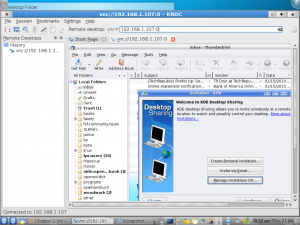
Du ser måske en rullebjælke omkring skærmbilledet af den fjerne vært. Det kan være et godt tidspunkt at justere skalaen ().
Hvis du ikke har held med at forbinde til netværkscomputeren, så kan det være en skrivefejl i adressen, men hvis værten kører bag en firewall, så vil den blokere forbindelsen og kun give en meddelelse om "Server not found". VNC-protokollen skal åbnes på værtsmaskinen. Det er nok nemmest, hvis teknikeren foretager den indledende opsætning af begge maskiner; herefter behøver værtsbrugeren kun at klikke på den relevante delingsmulighed, når han beder om hjælp.
Du kan lave bogmærker til forbindelser på Krdc-gæsten for at spare tid ved gentagne opkald til supporten. Du skal stadig angive den nye adgangskode for hver skrivebordsdelingssession.
You will not want to use KWallet password manager with Krdc since the password for each desktop sharing session is unique.
Krdc isn't the typical way to administer a dedicated server because it is recommended that servers run without a GUI desktop. Server administrators are urged to use command line and the secure SSH protocol.
- openssh: /GNULinux secure shell
If you have a local area network with onsite tech support, your tech may want to consider using zeroconfig/avahi to make host machines easier to identify (using machine names instead of IP numbers).

